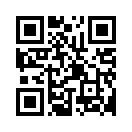IE相容性設定
Q1:在使用校務行政相關網頁 時,發生異常該如何處理?
(如:審核假單/送出假單無法送出;無法點名;選課異常;填寫教學評量出現錯誤訊息;...等)
A1:校務行政相關網頁適用瀏覽器為Internet Explorer,若使用非IE版本的,則可能造成以上錯誤。
Q2:我的瀏覽器是Internet Explorer,為什麼在使用校務行政相關網頁 時,還是發生異常該如何處理?
A2:本校系統Internet Explorer最適用的版本為 Internet Explorer 7-Internet Explorer 8,其他版需先設定相容性。
◆ Internet Explorer 9/Internet Explorer 10 相容性設定有三:( 方法一 ) ( 方法二 ) ( 方法三 )
◆ Internet Explorer 11 相容性設定
◆ Internet Explorer 9/Internet Explorer 10目前設定方法有三:
1.按下【Alt】,於上方工具列選單點選【工具】→【相容性檢視設定】。
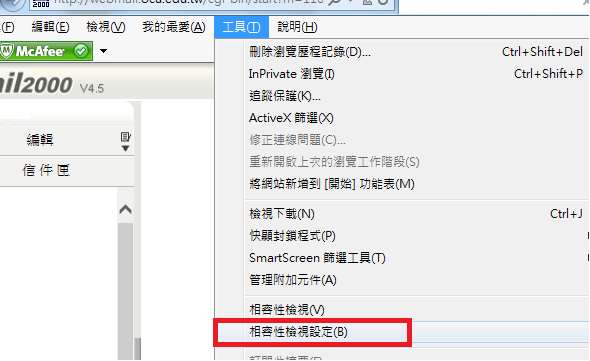
2.在【相容性檢視設定】的視窗加入欲以相容性檢視瀏覽的網頁。
.png)
3.將整個瀏覽器關閉,在開啟網頁網址 右邊應會出現毀損文件的圖示![]()
點下後,應可正常顯示網頁。
備註:若之後再次開啟後,依舊問題,請至工具/網際網路選項/瀏覽歷程記錄中的『結束時刪除瀏覽紀錄』
是否勾選著,若勾選,請將勾選取消。
二、方法二:若網址列右方有一個毀損文件的圖示![]() ,
,
透過點選該圖示的方式,也可以達到以相容性檢視的方式瀏覽網頁的效果。
三、方法三:
1.按下【F12】或是右上角的【齒輪/F12開發人員工具(L) 】。
.png)
2.網頁下方會出現在開發者工具的視窗,點選工具列的【瀏覽器模式】
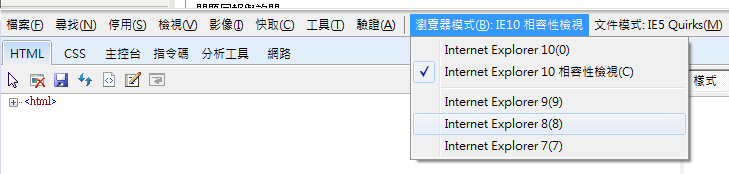
3.選擇【Internet Explorer 10相容性檢視】,即可使用相容性檢視的方法瀏覽網頁。
若以【Internet Explorer 10相容性檢視】的方式仍無法正常檢視網頁,
可以試著使用較低的IE版本相容性,如IE 9、IE 8...等。
一、設定相容性
1.右上角的【齒輪/相容性檢視設定】
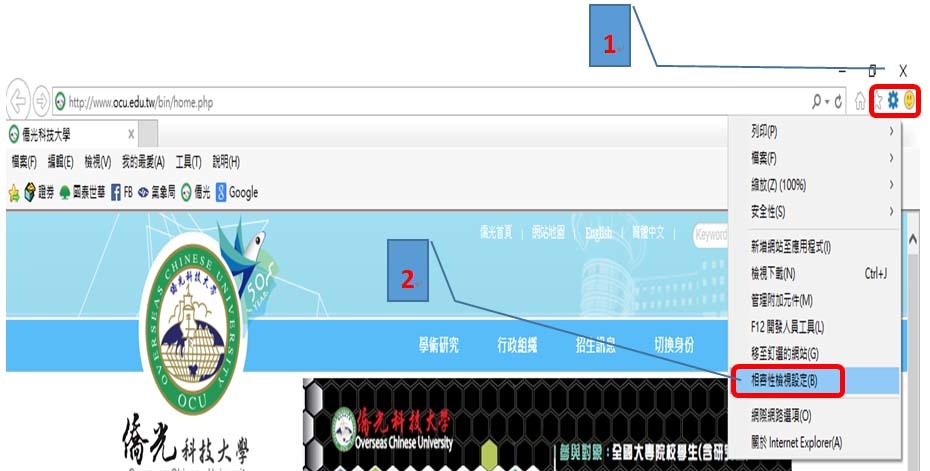
2.在【相容性檢視設定】的視窗加入欲以相容性檢視瀏覽的網頁:新增 ocu.edu.tw 網站。
.png)
3.右上角的【齒輪/網際網路選項】。
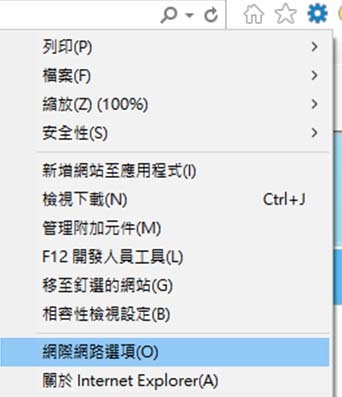
4.在 “安全性” 項下,設定 “信任的網站”
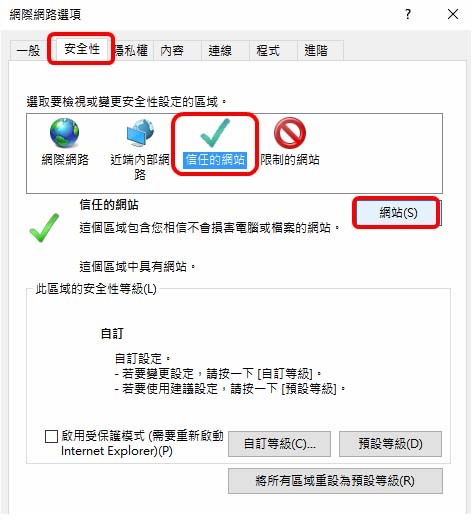
5.新增 *.ocu.edu.tw 網站
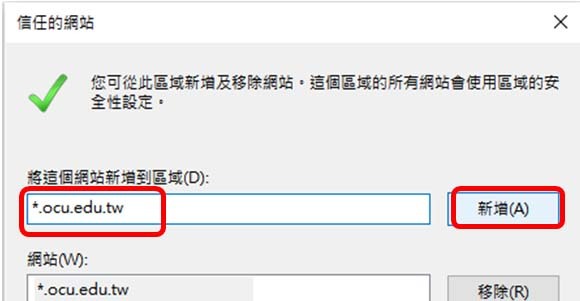
6.設定安全性等級 --- “自訂等級”
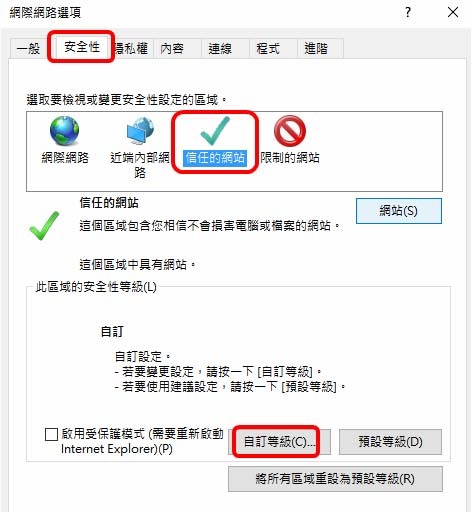
7.所有 “ActiveX控制與外掛程式” 項下的選項都 “啟用”
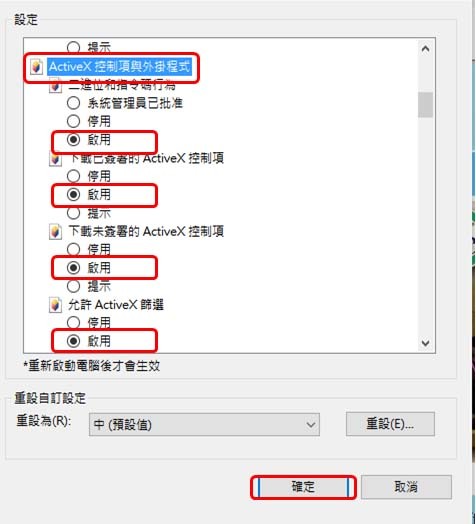
8.設定允許 ”主動式內容” 的執行